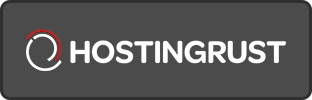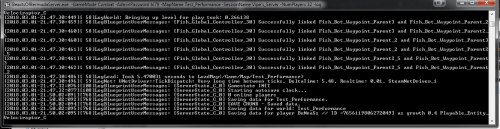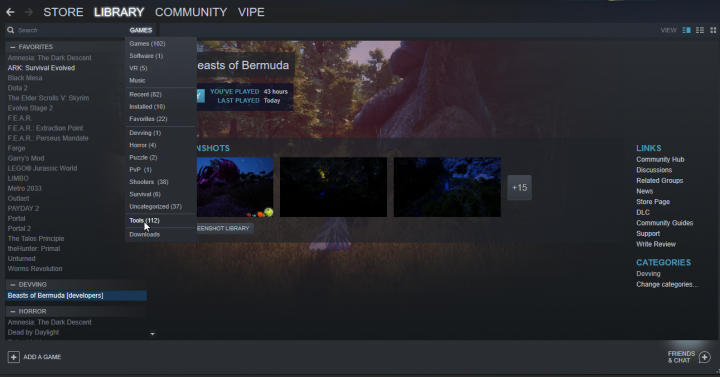Выделенные сервера
- Beasts of Bermuda поддерживает выделенные сервера. Для запуска сервера есть 2 варианта
- - Возьмите исполняемый файл BeastsOfBermudaServer.exe который находится в [Корень Игры]\BeastsOfBermuda\Binaries\[ТипОС] .
- - Скачайте наш инструмент выделенного сервера через SteamCMD, или клиентское обеспечение Steam. Этот раздел будет подробно описан тут
Запустив этот исполняемый файл, вы по умолчанию откроете Test_Perfomance, будет доступно 32 подключения.
Однако пользователь может изменять аргументы используя аргументы командной строки .
Contents
Установка пользовательских настроек в исполняемый файл
Игровые аргументы должны соблюдать следующий синтаксис: -key значение. Аргументы сервера должны соблюдать такой: ?key= значение.
- Выделенный сервер может быть изменен используя следующие аргументы:
- -MapName Название карты
- Допустимые значения это любая из доступных в игре карт. Если название носит несколько слов, то пробел должен быть заменен на "_"
- В настоящее время могут быть поставлены след. карты:
- Test_Performance
- Bloodbath
- Forest_Island
- Ancestral_Plains
- Rival_Shores
- Если вы не указали карту, то по умолчанию будет Test_Performance
- -Gamemode режим игры
- Допустимые значения Life_Cycle, Combat и Free_Roam. Если ничего не выбрано, то по умолчанию будет Life_Cycle.
- -SessionName Название сервера
- Пробелы должны быть заменены на "_" чтобы команда была правильно понята игрой.
- К примеру: -SessionName Vipe's_dedicated_server. В поиске серверов это будет выглядеть так: Vipe's dedicated server
- -ServerPassword Пароль
- Пароль для сервера, если не установлен, то сервер будет в открытом доступе.
- -NumPlayers Значение
- Лимит по людям на сервере, по умолчанию стоит 32.
Настройка портов прослушивания и запроса выделенного сервера, а также Многодомного IP-адреса
Не забудьте переадресовать порт для работы сервера. По умолчанию steam использует порты 7777, 8888 и 27015. Сервер может использовать другой порт и порт запроса, но в каждом случае 8888 должен быть открыт. А вот и более продвинутые вещи. Если на вашем компьютере запущено несколько серверов, они понадобятся вам для изменения портов, используемых сервером для связи с внешним миром.
- ?port=xxxxx
- Это порт прослушивания сервера. Его значение по умолчанию-7777. В настройках портов маршрутизатора убедитесь, что используемый порт открыт как для TCP, так и для UDP, так как сервер будет использовать эти два порта.
- ?QueryPort=xxxxx
- Это порт запроса steam сервера. Его значение по умолчанию-27015. Как и порт прослушивания сервера, убедитесь, что используемый порт открыт для TCP и UDP.
- ?Multihome=xxx.xxx.xxx.xx
- Это ваш многоквартирный адрес, если вы им пользуетесь.
Для всех вышеперечисленных флагов командной строки сервера не используйте пробел между ними, как показано ниже: ?Порт=xxxxx?QueryPort=xxxxxx
Настройка дополнительных параметров сервера с помощью конфигурационного файла
В {installFolder}/BeastsOfBermuda/Saved/Config/WindowsServer вы найдете файл с именем Game.ini. Если его нет, создайте его.
Примечание: убедитесь, что в конфигурационном файле нет ненужных пробелов.
Разделы конфигурации:
- Если файл пуст, то первое, что вы хотите написать, - это [/Script/BeastsOfBermuda.ServerGameInstance], то при этом вы можете добавить несколько параметров, которые будут управлять и поддерживать ваш сервер.
GameMode = Режим игры
- Выберите Life_Cycle, Combat или Free_Roam. Это будет режим игры на вашем сервере.
GrowthLimit=100.0f
- Это лимит роста на сервере.
- Обратите внимание, что любое значение, превышающее 2, очень маловероятно, ведь игрок достигнет его, если только он не посвятит ему свою жизнь. Рост обратен экспоненциальному, и после 1.2 становится невероятно медленным.
bConsoleLocked=true
- Если установлено значение false, любой может получить доступ к консоли, так как сервер будет работать в режиме открытой консоли, обращаясь со всеми как с администраторами по умолчанию. Не рекомендуется устанавливать значение false, если вы не проводите тесты.
ReservedAdminSlots=2
- Это параметр для резервирования слотов для администраторов на сервере. Эти слоты заполняются, когда администратор присоединяется к игре.
- По умолчанию значение 2.
SeverAdmins=(UserSteamId64=PlayerId74, AdminRank="DefaultAdmin")
- Это представляет собой запись для администратора сервера. В Beasts of Bermuda серверы поддерживают административные ранги, и вы можете установить пользовательские административные ранги для своего сервера.
- Обратите внимание, что это рассматривается как список. Добавьте новый ServerAdmins = (...) одна строка на одного администратора. (пример будет приведен ниже).
AdminRanks=(AdminRank="DeafultAdmin", Ranklevel = 0)
- Это представляет собой ранг администратора с соответствующим уровнем. Чем выше уровень ранга, тем выше администратор. Любой администратор с более высоким рангом, чем другой, сможет сделать все, что может сделать этот другой администратор, и даже больше
AdminCommandRules=(CommandType = EAdminsCommands::TheAdminCommand, MinimalRank="НазваниеРанга")
- Это правило для команд администрирования. Каждый тип команды администратора представлен EAdminCommands. Одно значение может дать доступ к нескольким командам
- MinimalRank-это минимальный ранг, необходимый для использования этой команды.
- Допустимыми значениями для этого перечислителя являются:
- ServerMutePlayer - сервер-отключает звук игрока, делая его неспособным отправлять какие-либо приглашения и отправлять какие-либо сообщения.
- KickPlayer - Выгоняет игрока с сервера.
- BanPlayer - Банит игрока на сервера, он также будет добавлен в Бан-Лист.
- RespawnPlayer - Возрождение игрока/себя.
- ControlWeather - Набор функций связанных с управлением погодой.
- ClearCarcasses - Очистка каркасов.
- ClearBones - Очистка пустых каркасов.
- CheckServerData - эта функция связана с предстоящим внутриигровым менеджером серверов для администраторов и позволит получить доступ к сохраненным данным вашего сервера.
- ModifyServerData - эта функция также связана с менеджером сервера и позволяет администратору просматривать и изменять данные в целях администрирования или очистки. Это должно быть правилом высокого ранга.
- FlushServerData - эта функция также связана с диспетчером сервера и позволяет сбросить все сохранение сервера, не перезапуская его. Присоединение игроков, которые имели сохранение на этом сервере, придется перезапустить.
- ForceSaveData - эта функция заставляет сервер сериализовать и сохранить все данные на сервере. Это должно быть правилом высокого ранга.
- RestartMap - эта функция еще не используется и может быть использована не в ближайшее время , но она позволит перезапустить сервер на другой или той же карте.
- PossessEntity - позволяет администратору стать любой сущностью (любой динозавр).
- SpawnEntity - позволяет администратору создать объект, будь то динозавр, другой элемент карты или элемент погоды. Эта функция была предназначена для отладки и не должна использоваться.
- UseObserver - позволяет вашему администратору владеть камерой наблюдения и перемещаться с ней. Разблокирует команды EnterSpectate и LeaveSpectate..
- GrowEntity - позволяет вашему администратору предоставлять рост игроку или самим себе.
- Teleport - позволяет вашему администратору телепортировать игрока к другому, телепортировать к себе, заставить кого-то телепортироваться к себе или телепортировать нескольких игроков.
VeteransSteamIDs=SomeSteamId64
- Это запись для ветерана на вашем сервере. Используйте его или нет, но об этом просили создатели серверов. Ветеранам разрешается иметь доступ к определенным динозаврам, которые в противном случае были бы заблокированы, и они могут обойти ограничения существ.
- Одна строка для одного игрока.
BannedSteamIDs="SomeSteamId64"
- Это запись для забаненого игрока. Забаненые игроки не имеют права подключаться к вашему серверу и будут уведомлены об этом при попытке присоединиться.
- Одна строка на одного игрока.
SteamGroupName="Имя"
- если на вашем сервере есть группа в steam, вы можете поместить ее название здесь, и игроки смогут найти и присоединиться к вашей группе через внутриигровой интерфейс. (еще не полностью реализовано - 28.11.2018 ).
bRequiresSteamGroupToJoin=false
- Для того чтобы зайти на сервер вам надо войти в "SteamGroupName="Name".
- Игроки вне группы не смогут зайти к вам на сервер.
DiscordLink="Ссылка на дискорд"
- Если у вас большое комьюнити, Игроки смогут найти его через внутриигровой интерфейс. Ссылка должна содержать только ключ, связанный с приглашением, по соображениям безопасности.
'bDisplayIntroMessage=false
- Показывает сообщение при заходе на сервер, как настроить смотрите в Message of the day.
'bUseHardGroupLimits=false
- Это устанавливает жесткие ограничения для групп. Существа с групповым ограничением не будут разрешены вместе после значения, определенного в CreatureLimits.
- Если пытаться нарушить лимит, игра будет вместо этого применять экспоненциально растущий дискомфорт к игрокам, пытающимся сгруппироваться с большим количеством, чем лимит.
+CreatureLimits=(CreatureType=EDinoTypeTheDinoType, PercentAllowed=100.0f, GroupLimit=999, bRequiresVeteran=False)
- Ограничения на создание существ на вашем сервере. Как и в правилах администратора, это записи, по одной на строку.
- Допустимыми значениями являются:
- Acrocanthosaurus,
- Apatosaurus,
- Elasmosaurus,
- Kronosaurus,
- Ichthyovenator,
- Megalosaurus,
- Mosasaurus,
- Oryctodromeus,
- Pachycephalosaurus,
- Parasaurolophus,
- Pteranodon,
- Tyrannosaurus,
- Utahraptor,
- Velociraptor.
- Там будет один для каждого игрового вида, реализованного в игре.
После этого вам нужно будет создать новый раздел для вашей конфигурации автосохранения. Он должен быть в конце файла с заголовком [/Script / BeastsOfBermuda.SaveSystem]
AutosaveTime=300.0f.
- Время, в секундах, после чего сервер автоматически сохранит свои данные, записав их на диск. Этот таймер зажат минимум на 30 секунд и по умолчанию равен 120 секундам.
'Наконец, вот пример файла, который содержит пример конфигурации сервера: загрузите пример конфига здесь. Этот пример конфигурации используется по умолчанию, поэтому, если вы хотите оставить некоторые настройки неизменными, просто не указывайте их в своем конфигурационном файле.
Настройка выделенного сервера с помощью SteamCMD, инструмента выделенного сервера Steam Client или командной строки
Steam CMD
Чтобы настроить выделенный сервер с помощью SteamCMD, следуйте инструкциям на веб-сайте Valve об их продукте: Set up Steam CMD
Как только вы распакуете его и будете готовы к использованию, откройте командную строку в исполняемой папке SteamCMD (shift + щелкните правой кнопкой мыши на Windows) и используйте следующую команду:
steamcmd +login anonymous +force_install_dir your/installdir/beastsofbermuda_ds +app_update 882430 +quit
Через клиентское программное обеспечение Steam
Здесь все гораздо проще. В вашей библиотеке, рядом с панелью "Поиск", нажмите на <игры> и перейдите в раздел"Инструменты". Там ищите "выделенный сервер Beasts Of Bermuda". Скачивайте и устанавливайте, и вам хорошо идти. Иногда это не отображается в разделе Инструменты по неизвестной причине.
Через Командную Строку
Если оба метода не работают, попробуйте и это сделать. загрузите, распакуйте и запустите Steam CMD, а затем закройте его, когда обновления закончатся. Щелкните правой кнопкой мыши на имени папки, из которой вы извлекли файл .zip, а затем выберите пункт "Копировать адрес" и вставьте его куда-нибудь в сторону.
Создайте папку на рабочем столе под названием "сервер" и откройте ее. Щелкните правой кнопкой мыши на имени папки в строке и выберите пункт "Копировать адрес".
Откройте командную строку и, вставив адреса в пустые места по порядку, выполните эту команду.
(Адрес 1 здесь)\steamcmd.exe +login anonymous +force_install_dir (Адрес 2 здесь) +app_update 882430 +quitПримером может служить
C:\Users\user\Desktop\TheFolder\steamcmd.exe +login anonymous +force_install_dir C:\Users\user\Desktop\Server +app_update 882430 +quitКак только файл завершит работу, вы можете закрыть его и найти свою папку с именем "сервер", которая теперь должна содержать необходимые файлы.
Пример работы пакетных скриптов для запуска сервера
Примечание: рекомендуется завершить командную строку с помощью -log без параметра. В противном случае сервер будет работать в фоновом режиме.
BeastsOfBermudaServer.exe -GameMode Combat -AdminPassword cxvbji -MapName Test_Performance -SessionName My_awesome_server -NumPlayers 32 -log BeastsOfBermudaServer.exe -GameMode Life_Cycle -AdminPassword cxvbji -MapName Forest_Island -SessionName My_awesome_server -NumPlayers 32 ?MultiHome=xxx.xxx.xxx.xx?Port=7777?QueryPort=27015 -logВернуться на главную страницу Main Page тута.